WhatsAppメッセージを削除する方法
公開: 2022-11-06WhatsApp を積極的に使用している場合は、1 回か 2 回、メッセージの送信を取り消したいと思ったことがあるでしょう。 WhatsApp メッセージの送信を直接取り消すことはできませんが、実際に削除することはできます。
WhatsApp メッセージを削除する方法は、プラットフォームを使用する際に学ぶべき重要なスキルの 1 つです。 人気のある Meta 所有のメッセージング アプリを使用すると、自分自身と受信者のメッセージを削除できます。
この記事では、モバイル アプリで WhatsApp メッセージを削除する方法について知っておくべきことをすべて紹介します。
そもそもなぜWhatsAppメッセージを削除するのですか?
WhatsApp メッセージを削除する理由はいくつかあります。 これらのいくつかは次のとおりです。
- 人為的ミスまたはオートコレクトによるスペルミス
- 間違った受信者またはグループにメッセージを送信する
- 個人またはグループに意図しないメッセージを送信する
- 質問に間違った答えを入力する
- メッセージを送った後に考え直す
- 受信者やチャットを傍受している誰かに見られる前に、「証拠」を隠蔽または削除しようとする
- パスワードやクレジットカードの詳細など、愛する人と共有した個人情報の痕跡を削除しようとする
これらは、Whatsapp メッセージを削除する場合のほんの一例です。 理由が何であれ、さまざまな方法でメッセージを削除できます。
どのタイプの WhatsApp メッセージを削除できますか?
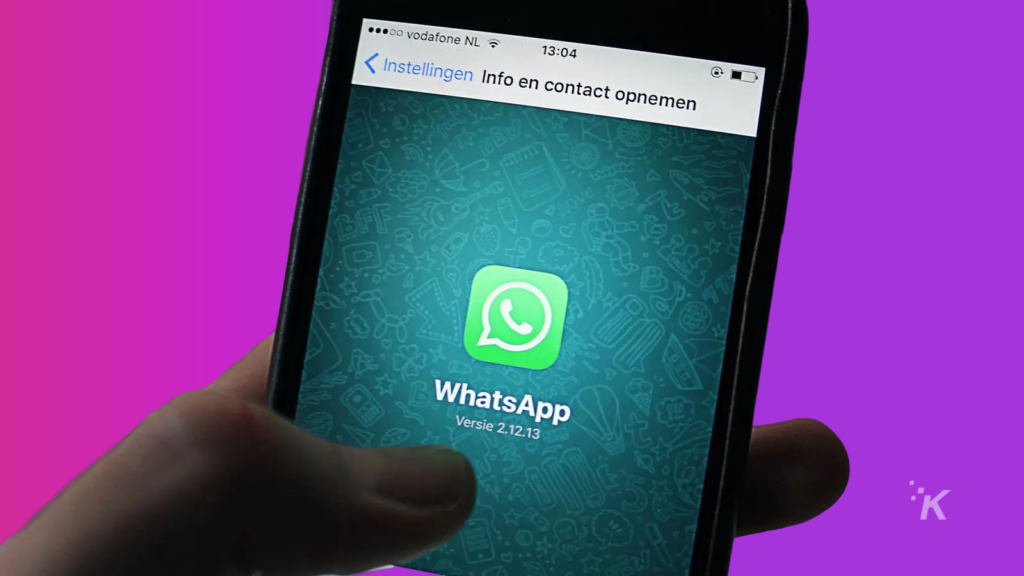
WhatsApp を使用すると、テキスト、写真、ビデオ、音声メモなど、あらゆる種類のチャットや会話を簡単に削除できます。
また、所属するグループの個々のチャットやグループ チャットの投稿に対しても同様の操作を行うことができます。 さらに、グループ管理者はグループ メンバーごとに投稿を削除できます。
WhatsApp メッセージの削除
他のユーザーとの 1 対 1 のチャットまたは参加しているグループ チャットで送信したメッセージを簡単に削除できます。
WhatsApp メッセージを削除するには、2 つのオプションがあります。 1 つ目は、[自分で削除]オプションです。 このオプションは、送信されたメッセージの自分のコピーを削除します。
2 つ目は[全員の削除]オプションで、選択したメッセージをあなたと受信者のために削除します。 ただし、このオプションは限られた時間しか利用できず、 「このメッセージを削除しました」というラベルが残ります。
最初は、2 番目のオプションを数時間以内にしか使用できませんでした。 しかし、最近の更新で、WhatsApp はその期間を 2 日に延長しました。
この記事で説明するすべての方法は、Android と iOS で同様に機能することに注意してください。 そうは言っても、WhatsAppメッセージを削除する方法に飛び込みましょう.
個人またはグループ チャットの WhatsApp メッセージを削除する方法
WhatsAppチャットメッセージの削除に関しては、いくつかのオプションがあります. 個別またはグループ チャットで選択したメッセージを削除する方法は次のとおりです。
一部の手順では、オペレーティング システムに応じて、ごみ箱のオプションが画面の上部または下部に表示される場合があることに注意してください。
まず、 WhatsAppを開き、問題の会話に移動します
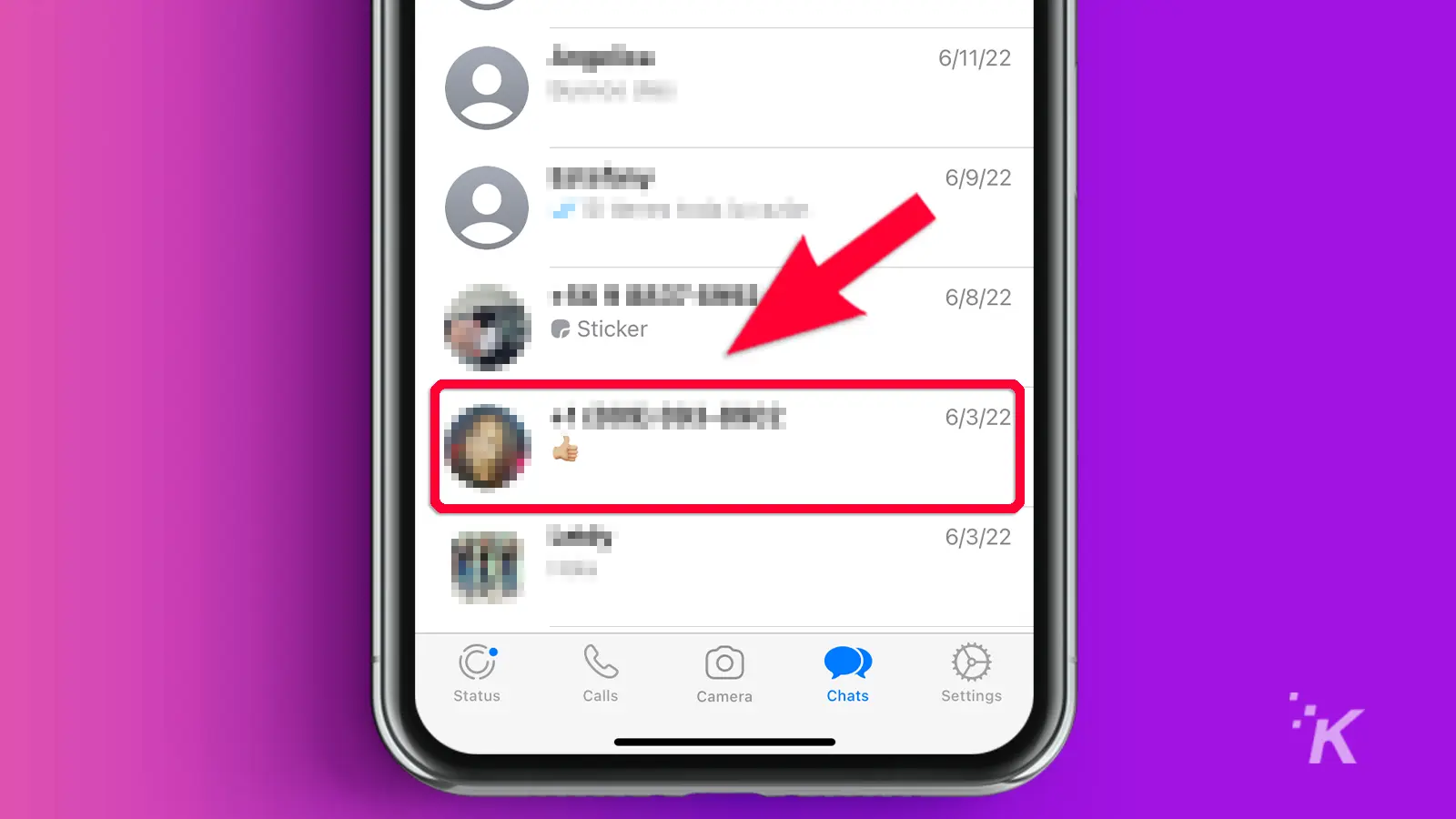
現在活発にチャットしている場合は、削除したい特定のチャットまたはメッセージを長押しします。
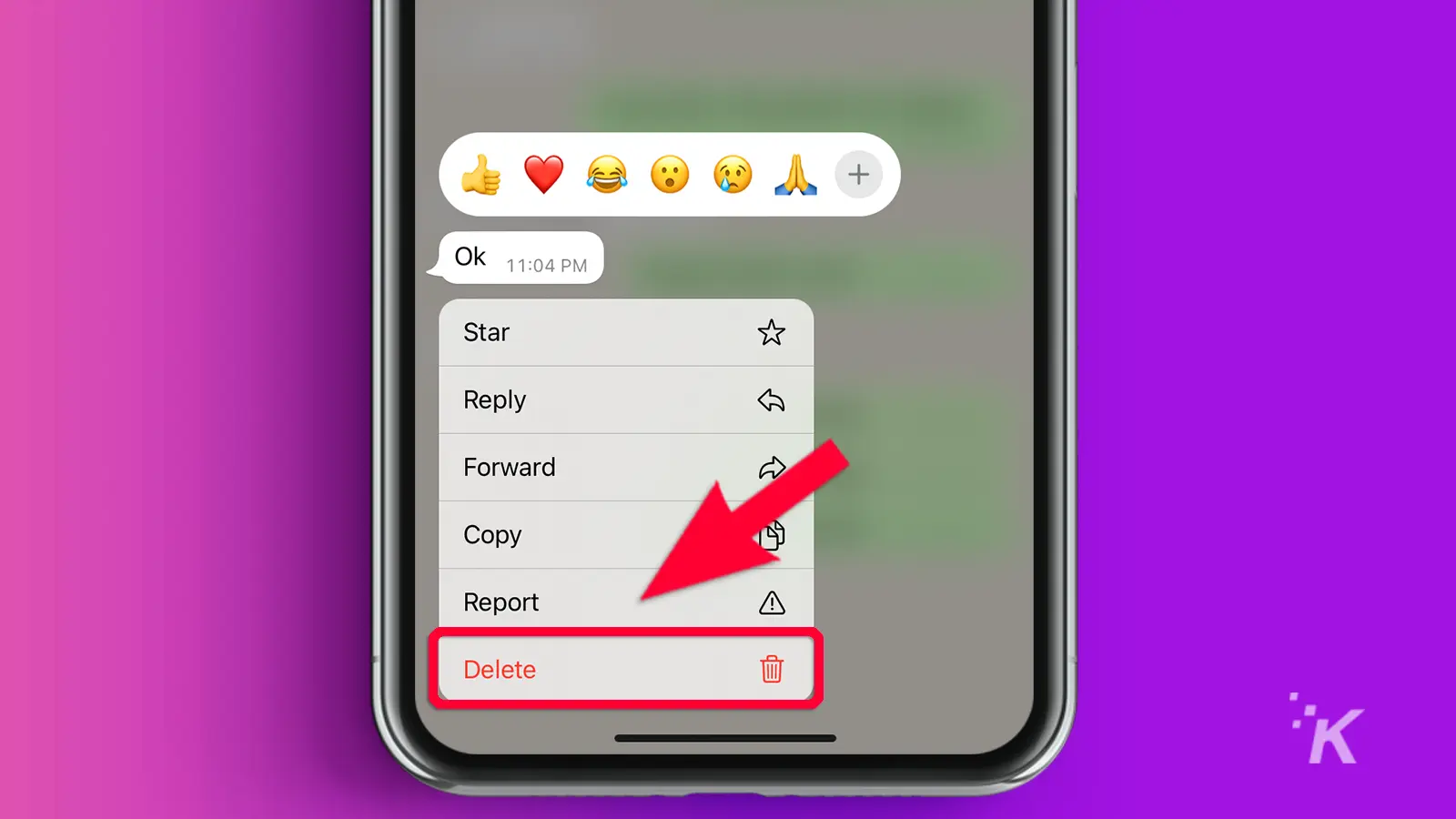
選択したら(削除するメッセージをできるだけ多く選択できます)、表示された上部のツールバーに移動し、ゴミ箱アイコンをタップします
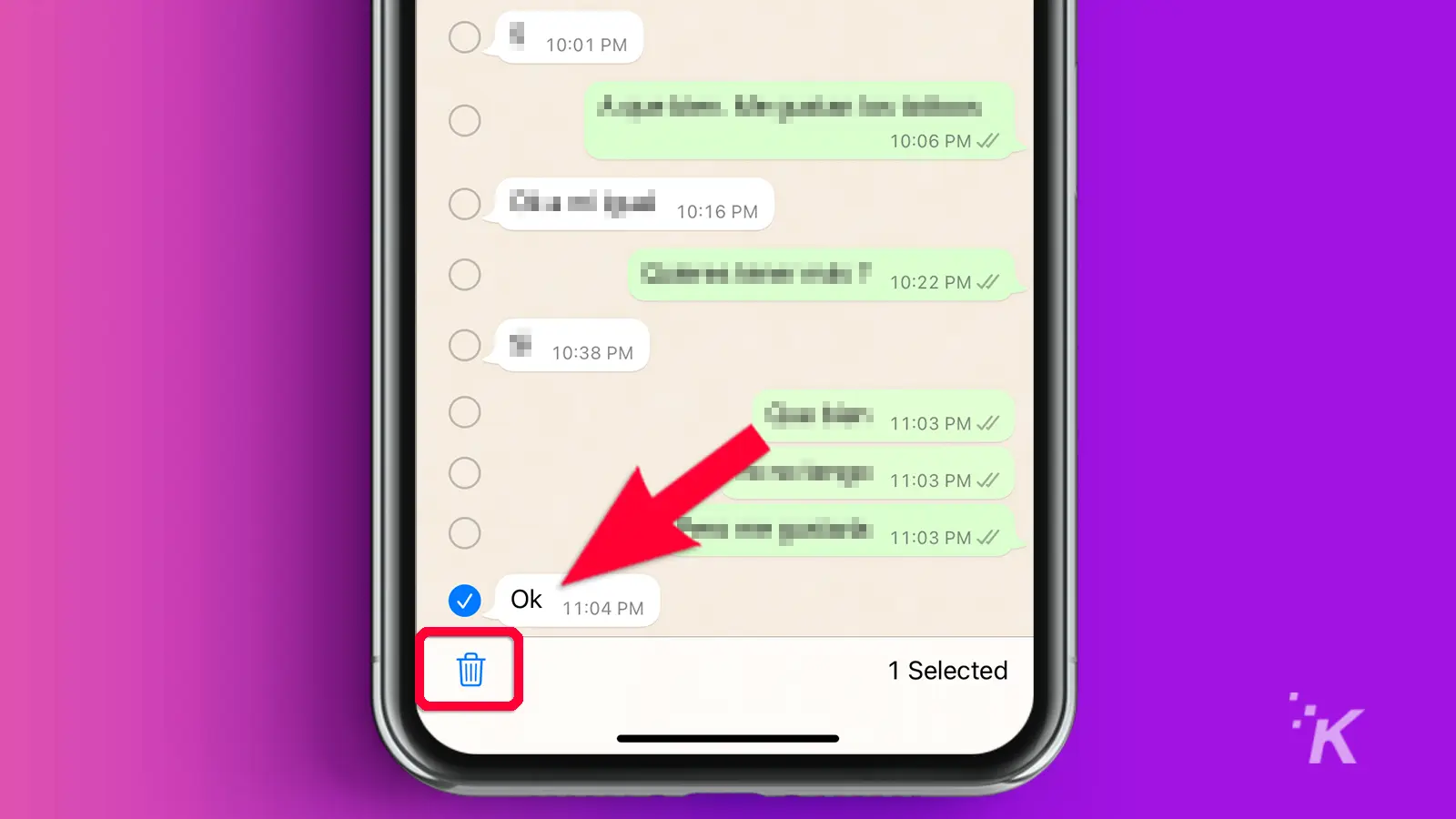
[全員の削除] または [自分の削除] を選択すると、それに応じてメッセージが削除されます
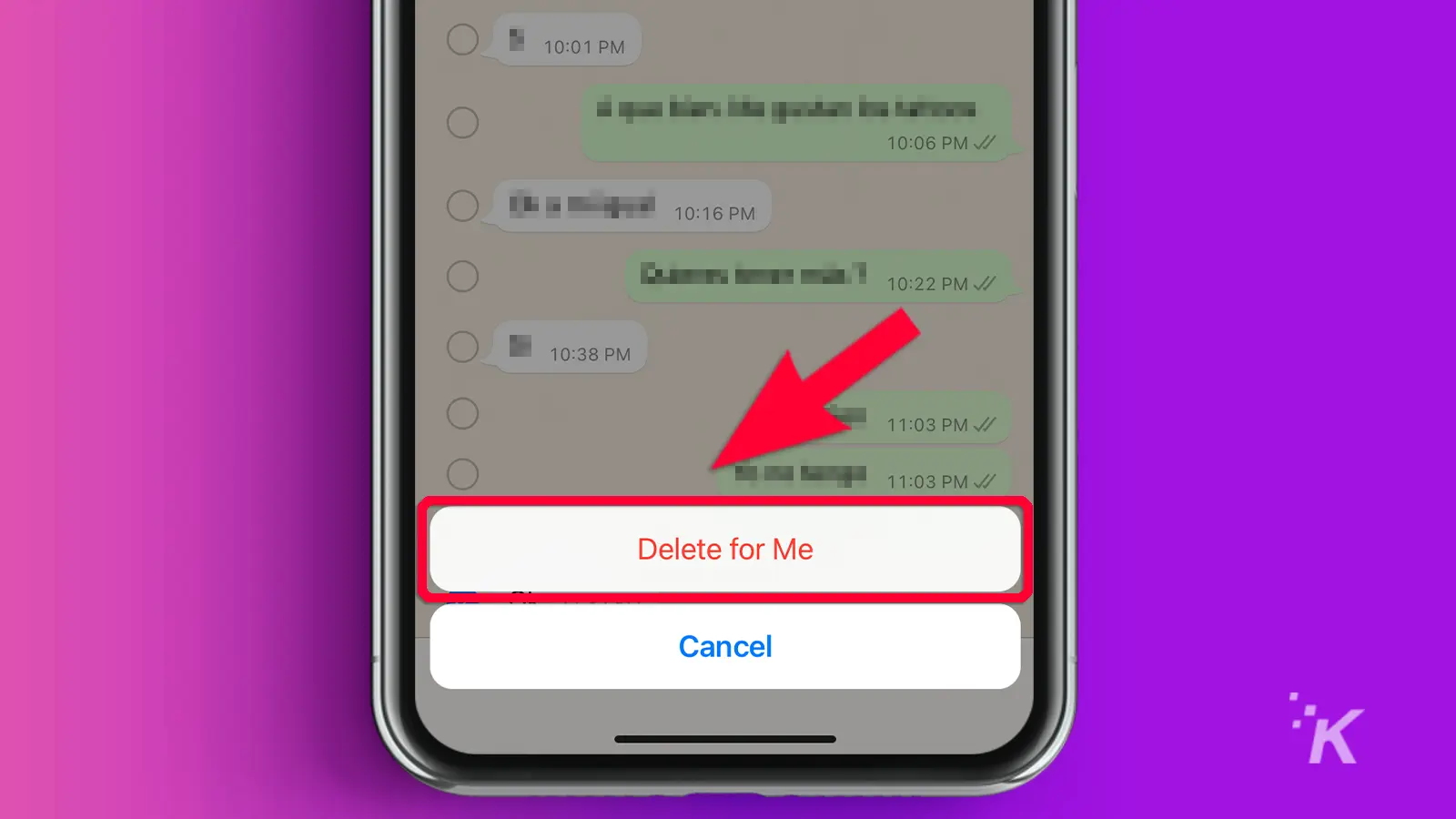
WhatsApp チャットから選択したメッセージを削除するために必要なことはこれだけです。
グループ管理者としてグループ チャットで WhatsApp メッセージを削除する方法
グループ チャットのメッセージを削除できるのは、管理者のみです。 通常のチャットを削除するのとまったく同じプロセスです。 そうするために:
- グループチャットから削除したい間違ったメッセージを選択します
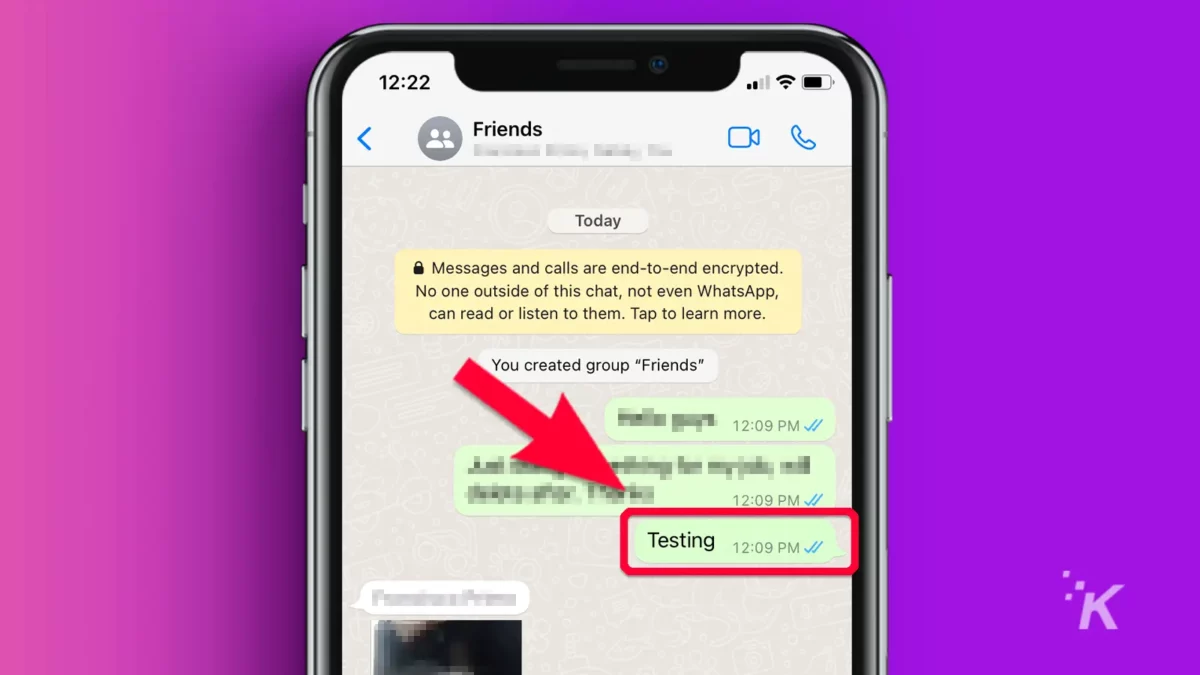
- 上部のツールバーに移動し、ビンのアイコンをタップします
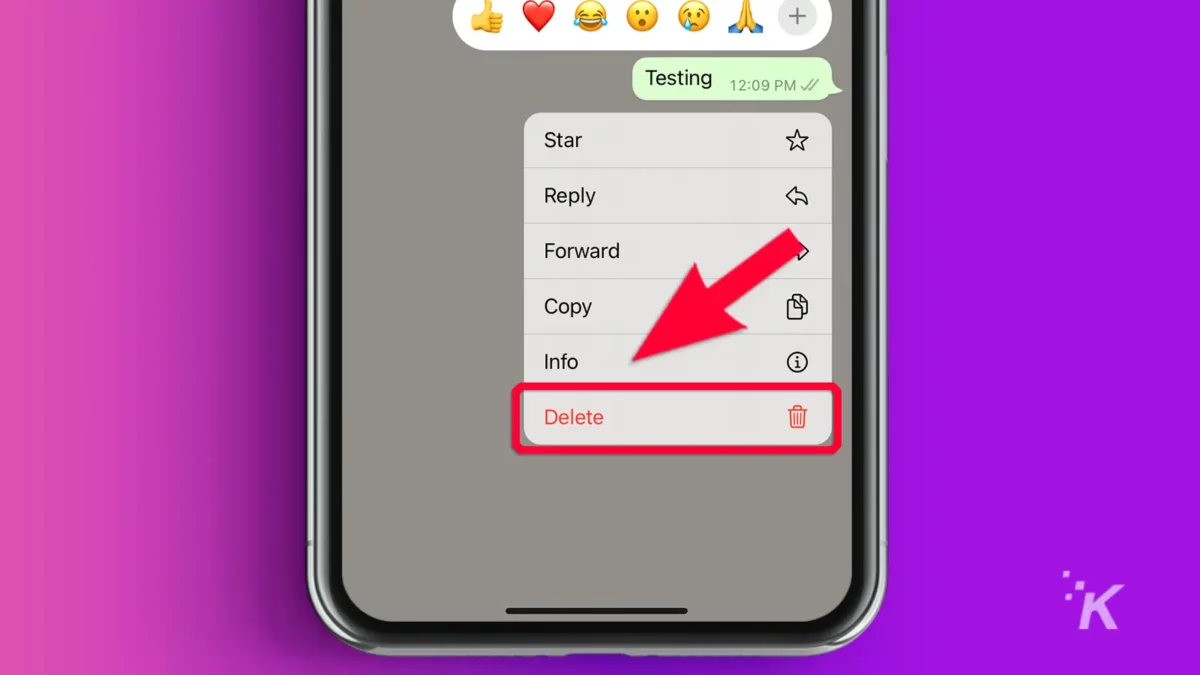
- 左下のゴミ箱アイコンをクリック
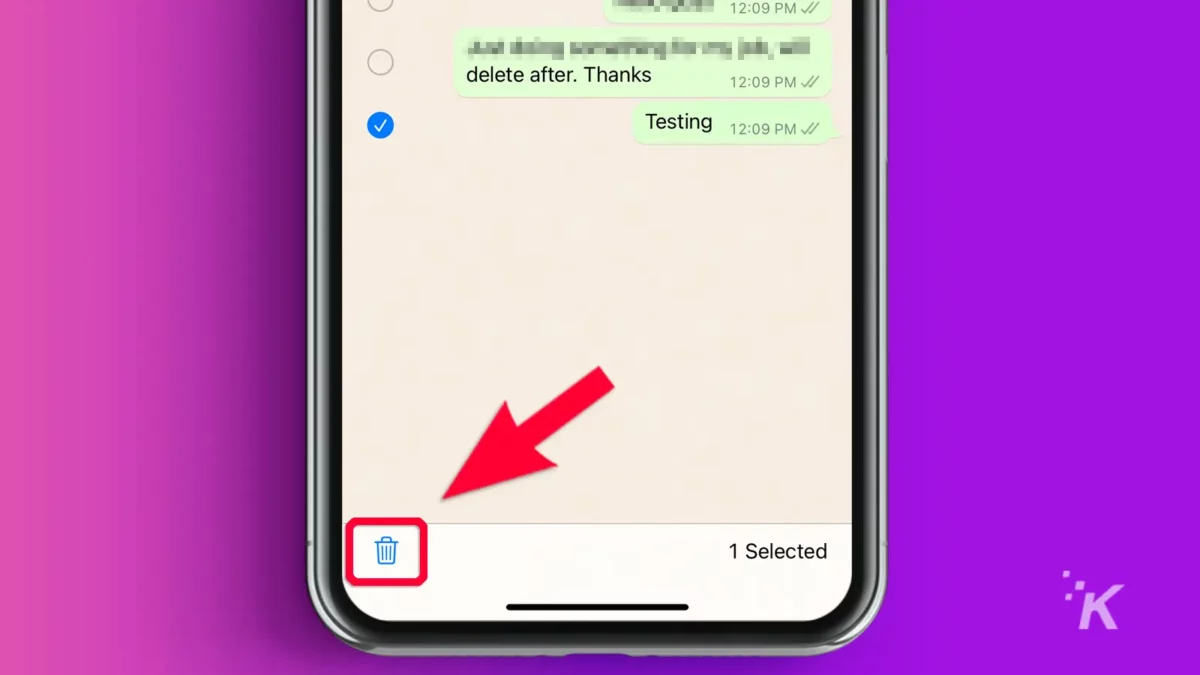
- 全員の削除を選択
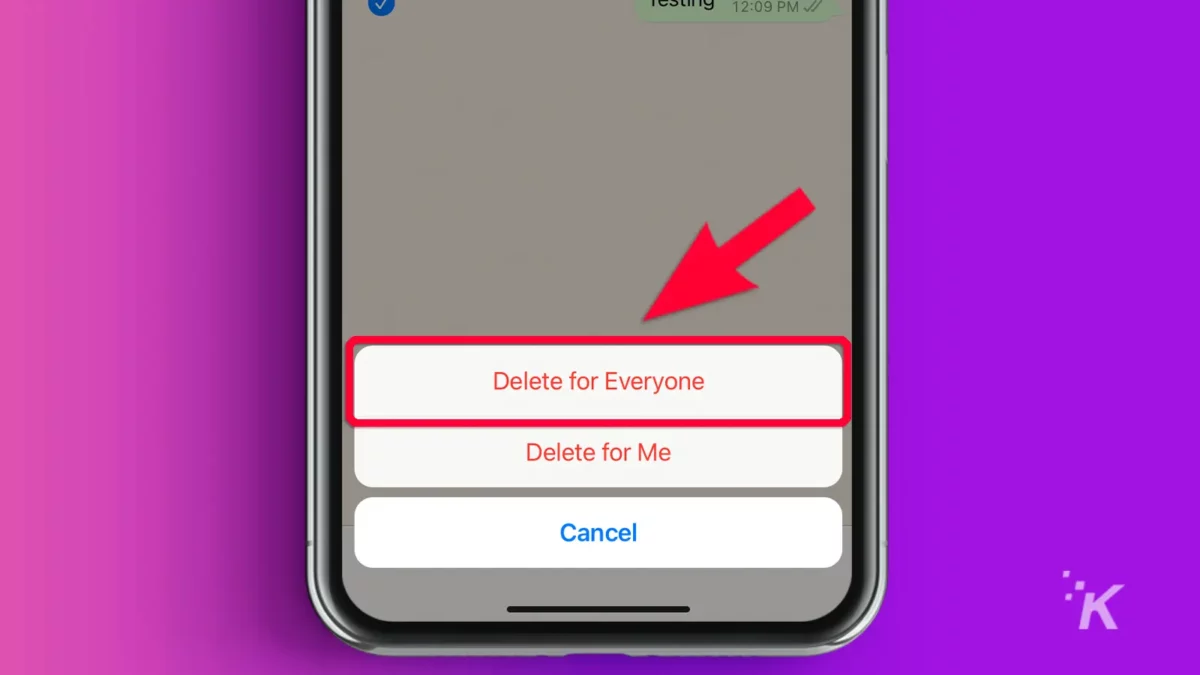
グループ管理者としてメッセージを削除すると、 「このメッセージは管理者 [管理者名] によって削除されました」というラベルが付けられます。すべてのグループ メンバーがこのラベルを見ることができます。
1 対 1 のチャットと同様に、グループ管理者がグループ チャットからメッセージを削除できる期間は最大 2 日です。
最後に、グループ管理者によって削除されたメッセージは回復できず、他のグループ メンバーや管理者が再審査請求することはできません。
特定の連絡先とのWhatsAppの会話全体を削除またはクリアする方法
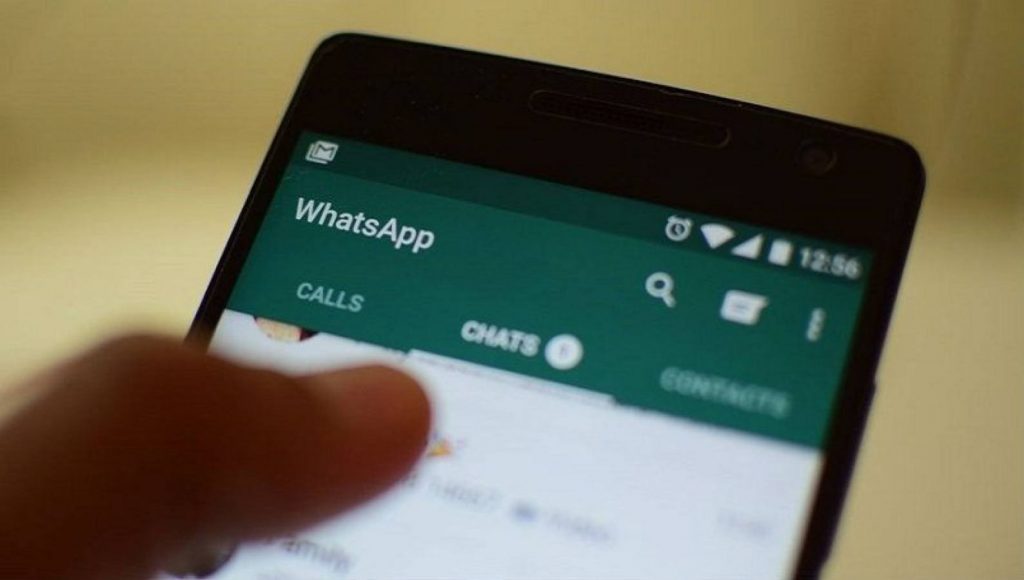
人とのすべての WhatsApp チャットを削除する場合、1 つずつ削除すると時間がかかる場合があります。 特に長いチャット履歴を共有している場合.

特定の連絡先とのWhatsAppの会話全体を数秒で消去する、より優れた核オプションがあります.
ただし、チャット全体をクリアまたは削除すると、デバイスおよび新しいバージョンの WhatsApp を実行している他のデバイスからのみメッセージが削除されます。
一部の手順では、オペレーティング システムに応じて、ごみ箱のオプションが画面の上部または下部に表示される場合があることに注意してください。
とはいえ、特定の連絡先との会話全体をクリアまたは削除する方法は次のとおりです。
- 最近チャットしたことがある場合は、 WhatsAppを開き、チャット リストから連絡先を見つけます。
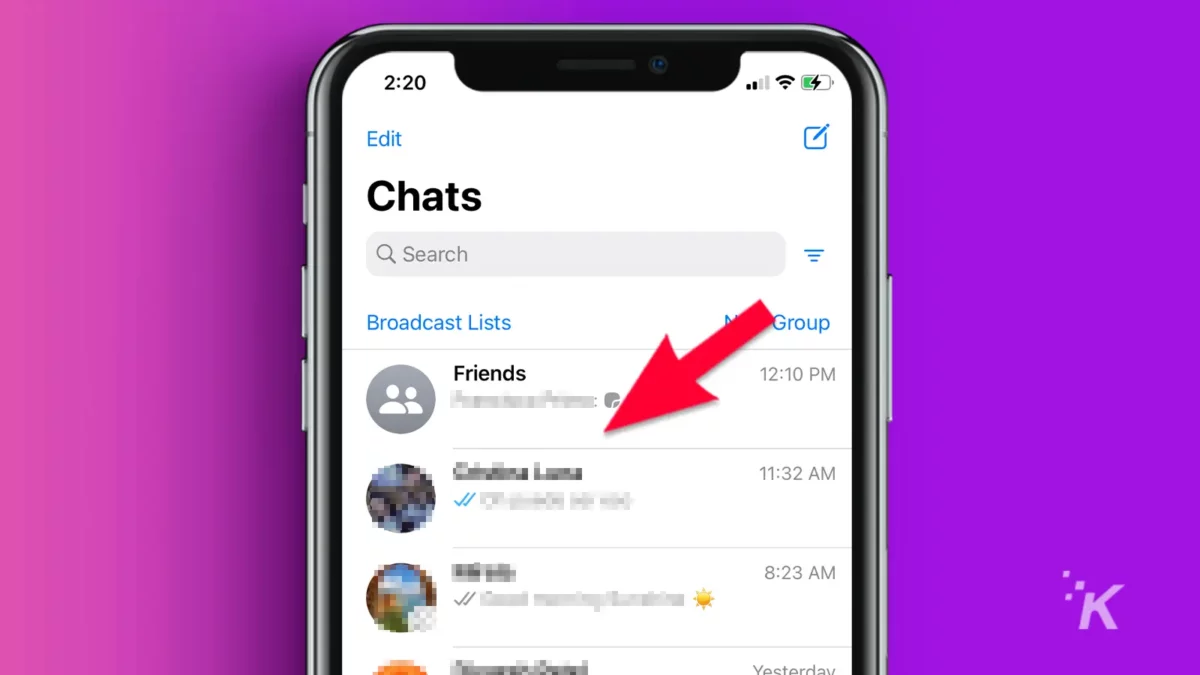
- それ以外の場合は、検索ツールを使用して検索してください
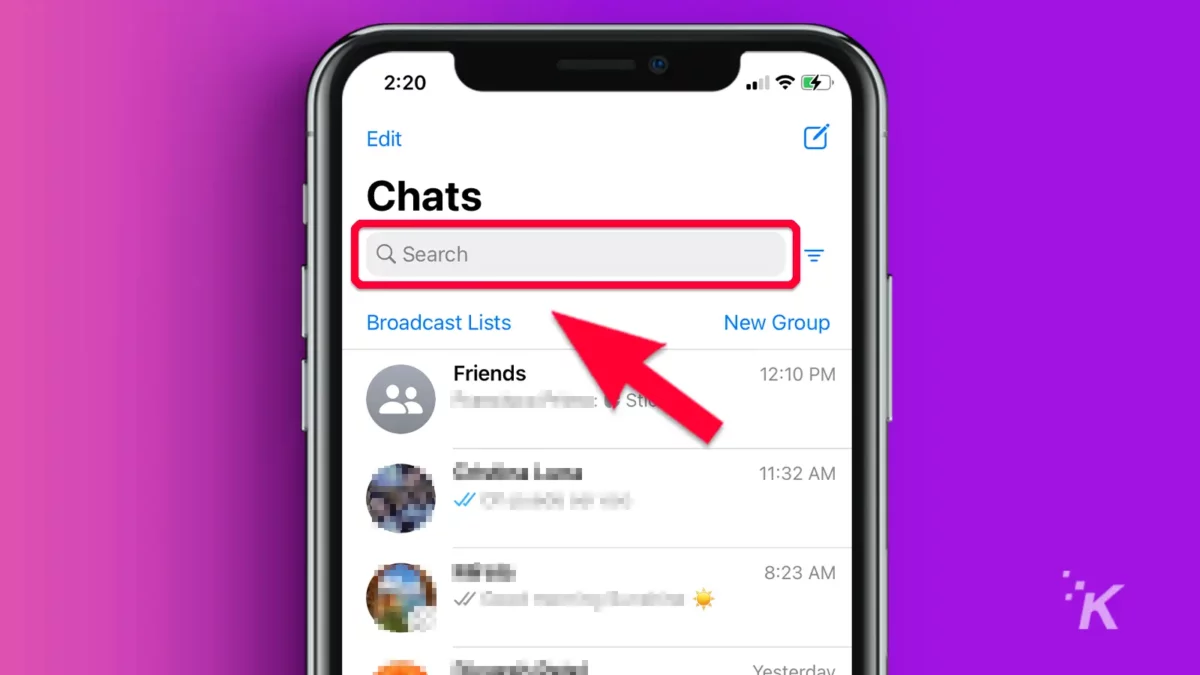
- チャット リストにいる間、会話を長押しして[チャットを削除]をタップします。
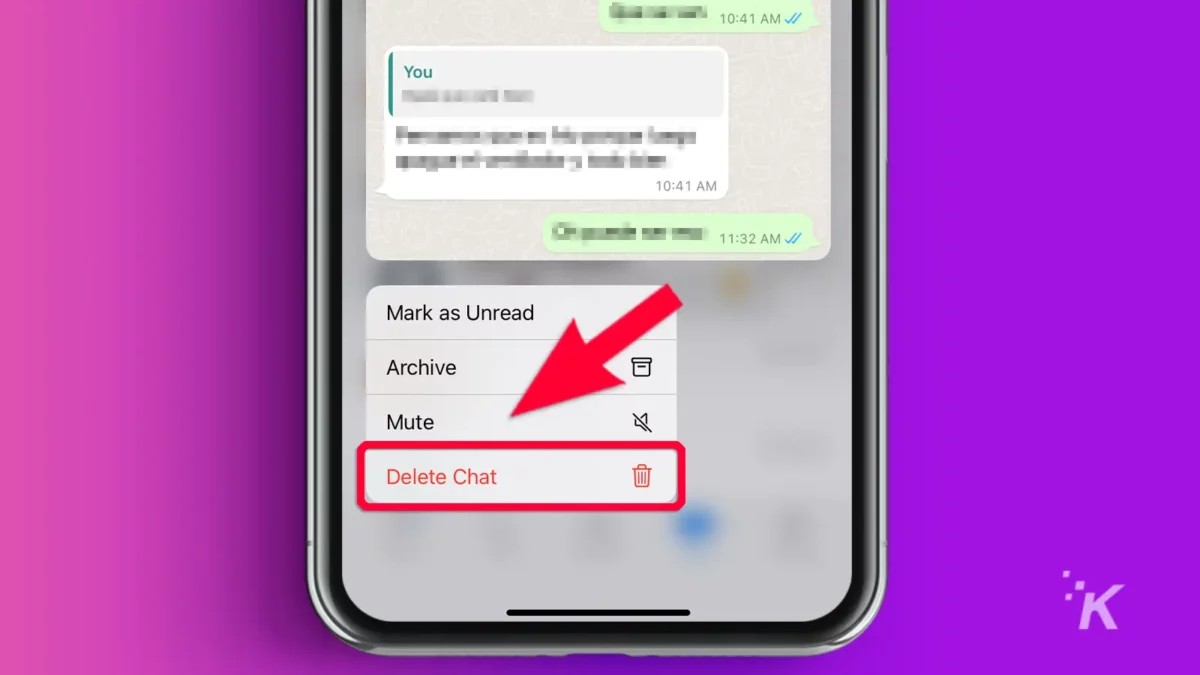
- 警告メッセージを確認し、[続行]をタップします
2 番目の警告情報を確認します。 チェックボックスをタップして、そのスレッドで受信したすべてのメディアをデバイスのギャラリーから削除します。

完了したら、 [チャットを削除]をタップします。 その人が再びあなたにメッセージを送った場合、あなたは白紙の状態で新たに始めるでしょう.
WhatsAppグループチャット全体を削除またはクリアする方法
グループチャットでチャット全体をクリアしたい場合はどうすればよいですか? まあ、WhatsAppでもこれができることがわかりました。
これは、未処理のチャットに対処したくない場合、およびグループを終了したくない場合に役立ちます。 ただし、上記のチャットの自分のコピーのみをデバイスから削除できます。
一部の手順では、オペレーティング システムに応じて、ごみ箱のオプションが画面の上部または下部に表示される場合があることに注意してください。
とはいえ、グループ全体のチャットをクリアする方法は次のとおりです。
- WhatsAppを開き、問題のグループに入ります
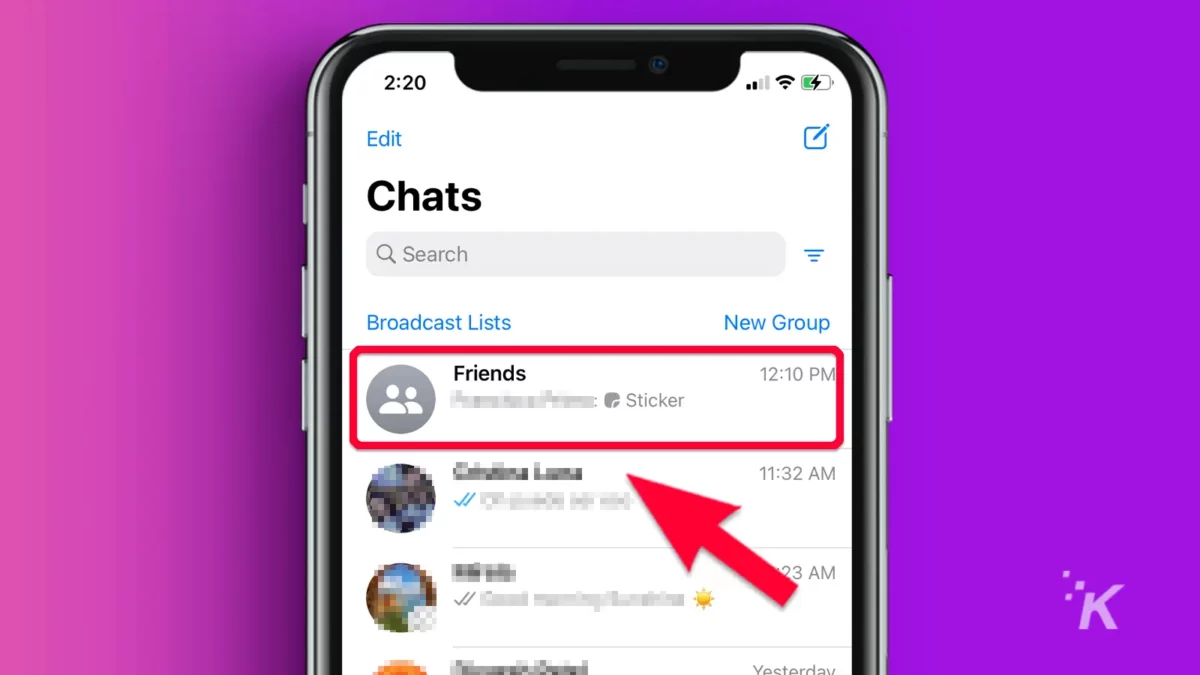
- 右上隅にある3 つのドットのボタンをタップします (iPhone では、[グループ情報についてはここをタップ] をタップします)。
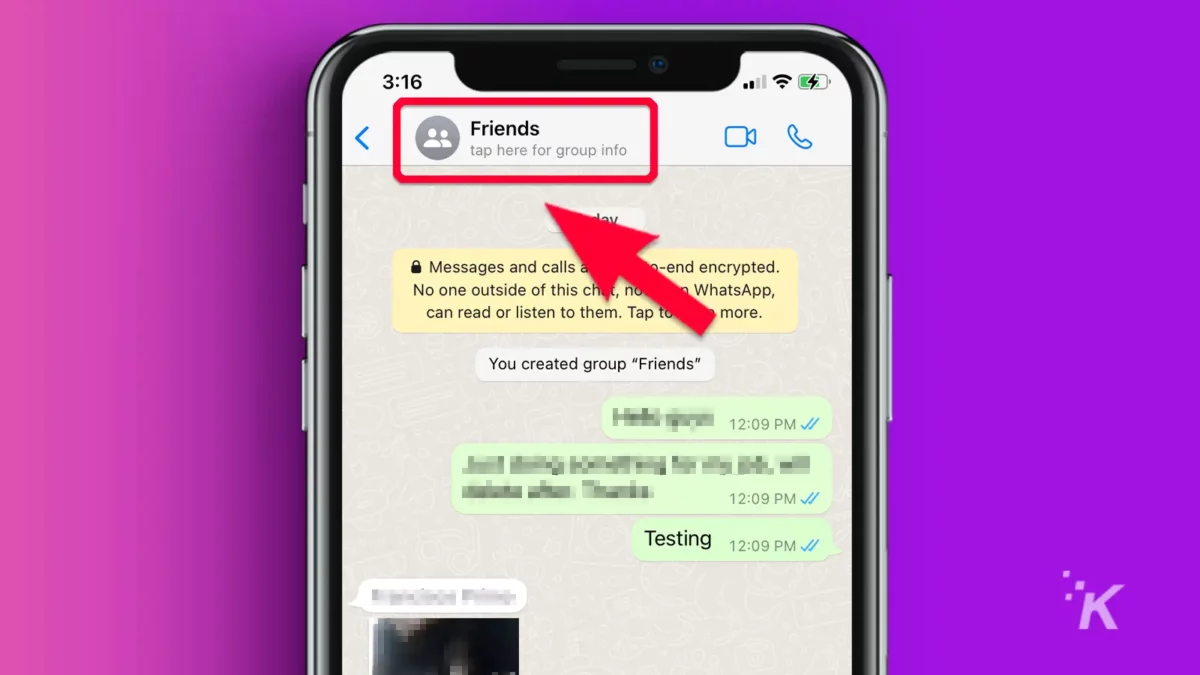
- メニュー オプションから、[その他] をタップします(Android のみ)
- チャットをクリアを選択
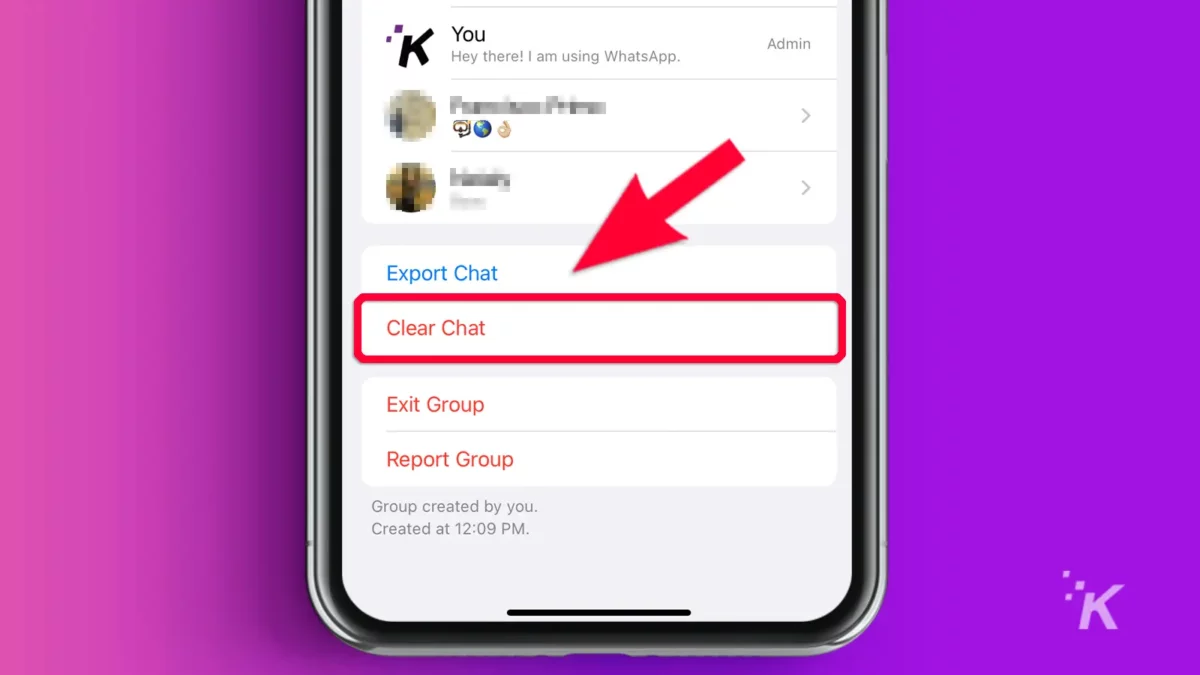
- 警告情報を確認し、ボックスをオンにして、関連するすべてのメディアをデバイスのギャラリーから削除します。
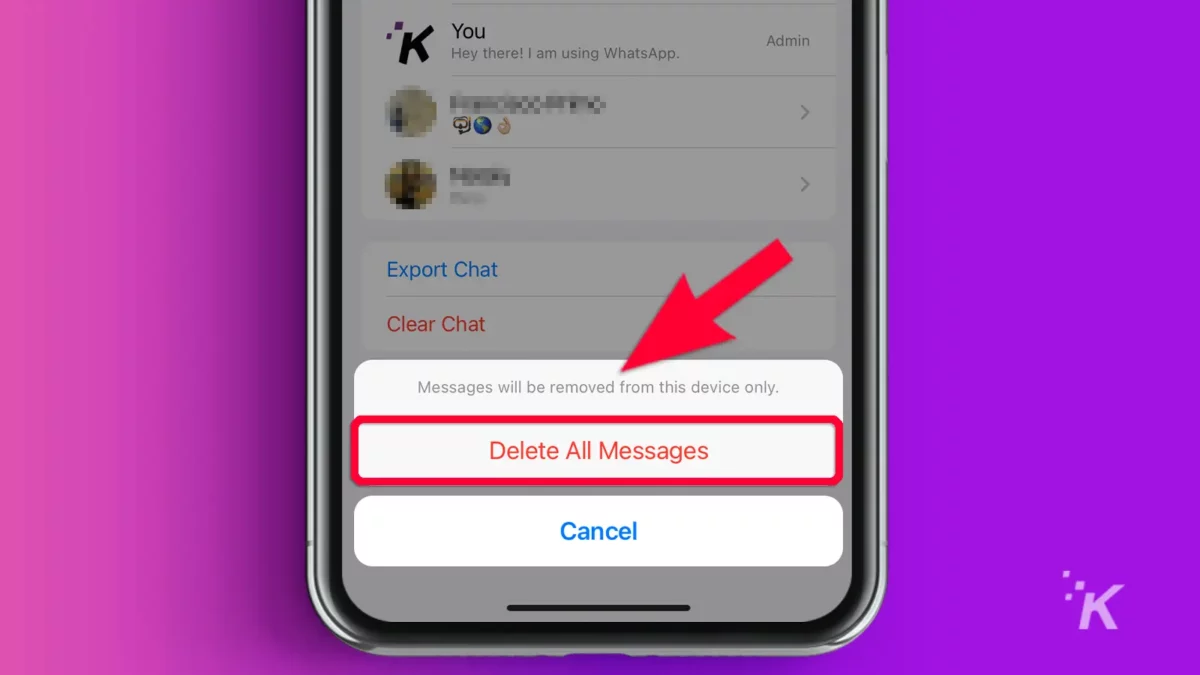
完了したら、[チャットをクリア] (Android) または[すべてのメッセージを削除] (iPhone) をタップします。 これにより、グループからすべてのチャットとメディアが消去され、白紙の状態になります。
WhatsApp メッセージの削除に関するその他の注意事項
WhatsApp メッセージを削除する際に考慮すべき注意事項がいくつかあります。 以下のWhatsApp独自の追加メモを確認してください。
- 全員のメッセージを削除するときは、あなたと受信者が最新バージョンの WhatsApp を持っている必要があります
- また、全員の削除に失敗した場合は通知されません
- メッセージが最終的に削除される前、または削除に失敗した場合でも、受信者はメッセージを見ることができます。
- 全員の WhatsApp メッセージを削除した後でも、WhatsApp for iOS は、受信者に送信したメディアを写真に保存する場合があります。
これらは、異なるチャットから WhatsApp メッセージを削除する際の制限です。
WhatsAppメッセージを削除すると、混乱を一掃するのに役立ちます
既読または不要なメッセージを削除することは、メールの受信トレイを整理する 1 つの方法です。 これは、WhatsApp メッセージにも当てはまります。
受信トレイを整理し、新たなスタートを切るのに役立ち、メンタルヘルスを向上させることができます.
だから、WhatsAppを開いて削除を押すことを恥ずかしがらないでください. また、特定の連絡先から迷惑なメッセージを削除し続けていることがわかった場合は、WhatsApp でそれらをブロックする方法を学びたいと思うかもしれません.
これについて何か考えはありますか? ディスカッションを Twitter または Facebook に持ち込んでください。
編集者の推奨事項:
- カスタム WhatsApp ステッカー メーカー ステッカーを作成する方法
- WhatsAppでチャットメッセージの削除を取り消すことができるようになりました
- WhatsAppのチェックマークは何を意味しますか?
- WhatsAppで誰かをブロックおよびブロック解除する方法
